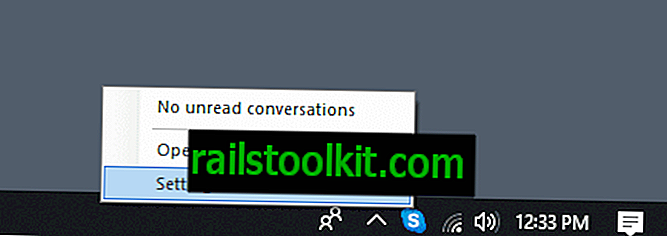Η Microsoft θα στείλει τα Windows 10 αργότερα αυτό το έτος και μαζί με την προσφορά της για δωρεάν αναβάθμιση των υπαρχουσών εκδόσεων των Windows στο λειτουργικό σύστημα.
Δεδομένου ότι η πλειοψηφία των χρηστών των Windows πιθανότατα δεν γνωρίζει την προσφορά αυτή, καθώς δεν μπορούν να διαβάσουν καθόλου τις τεχνολογικές τοποθεσίες ή μόνο σποραδικά, η Microsoft προώθησε τις ενημερώσεις στα συστήματα Windows 7 και Windows 8 που προετοιμάζουν το σύστημα για την ενημέρωση.
Τουλάχιστον μία από τις ενημερώσεις, KB 3035583, φαίνεται να έχει σχεδιαστεί για να διαφημίσει τα Windows 10 μόλις βγει.
Ενώ αυτό μπορεί να έχει νόημα, ορισμένοι χρήστες μπορεί να μην θέλουν να αναβαθμίσουν το σύστημά τους στα Windows 10 μετά από όλα. Εάν προτιμάτε να συνεχίσετε να χρησιμοποιείτε τα Windows 7 ή ακόμα και τα Windows 8, δεν υπάρχει λόγος να διατηρήσετε αυτές τις ενημερώσεις εγκατεστημένες στον υπολογιστή.
Πόσες ενημερώσεις μιλάμε;
- KB3035583 - Σύμφωνα με τη Microsoft, αυτή η ενημερωμένη έκδοση επιτρέπει "πρόσθετες δυνατότητες για ειδοποιήσεις του Windows Update όταν είναι διαθέσιμες νέες ενημερώσεις". Εγκαθιστά την εφαρμογή "Λήψη Windows 10".
- KB2952664 - Ετικέτα μιας αναβάθμισης συμβατότητας για την αναβάθμιση των Windows 7, ο σκοπός της είναι να "κάνει βελτιώσεις στο τρέχον λειτουργικό σύστημα για να διευκολύνει την εμπειρία αναβάθμισης στην πιο πρόσφατη έκδοση των Windows".
- KB2976978 - Μια ενημερωμένη έκδοση συμβατότητας για τα Windows 8.1 και Windows 8, η οποία "εκτελεί τα διαγνωστικά στο σύστημα των Windows [..] για να προσδιορίσει εάν ενδέχεται να προκύψουν προβλήματα συμβατότητας κατά την εγκατάσταση του τελευταίου λειτουργικού συστήματος Windows.
- KB3021917 - Μήπως η ίδια με KB 2976978 αλλά στα Windows 7.
- KB3044374 - Αυτή η ενημερωμένη έκδοση για τα Windows 8.1 επιτρέπει στα συστήματα να αναβαθμίσουν από το τρέχον λειτουργικό σύστημα σε μια νεότερη έκδοση των Windows.
- KB2990214. Το ίδιο ισχύει και με το KB 3044374 αλλά με τα Windows 7.
Ίσως θελήσετε να δείτε και τις ακόλουθες ενημερώσεις.
- KB3021917 - Ετικέτα ως ενημέρωση του Windows 7 SP1 για βελτιώσεις απόδοσης, εκτελεί τα διαγνωστικά για να προσδιορίσει εάν ενδέχεται να προκύψουν προβλήματα απόδοσης όταν είναι εγκατεστημένο το τελευταίο λειτουργικό σύστημα Windows.
- KB3022345 - Το πακέτο εισάγει την υπηρεσία διάγνωσης και τηλεμετρίας σε προηγούμενες εκδόσεις των Windows.
- KB3046480 - Προσδιορίζει εάν θα γίνει μετεγκατάσταση του .NET Framework 1.1 όταν τα Windows 7 ή 8.1 έχουν αναβαθμιστεί στα Windows 10.
- KB3068708 - Αυτό το πακέτο ενημερωμένων εκδόσεων ενημερώνει την υπηρεσία διάγνωσης και τηλεμετρίας.
- KB3075249 - Προσθέτει σημεία τηλεμετρίας στο αρχείο consent.exe σε προηγούμενες εκδόσεις των Windows που συλλέγουν πληροφορίες σχετικά με ανυψώσεις που προέρχονται από χαμηλά επίπεδα ακεραιότητας.
- KB3080149 - Αυτό το πακέτο ενημερώνει την υπηρεσία παρακολούθησης διαγνωστικών και τηλεμετρίας.
- KB3123862 - Προσθέτει δυνατότητες στα Windows 7 και 8.1 που επιτρέπουν στους χρήστες να "μάθουν εύκολα για τα Windows 10 ή να ξεκινήσουν την αναβάθμιση στα Windows 10.
- KB3150513 - Μάιος 2016 Ενημέρωση συμβατότητας για τα Windows.
Αυτές είναι οι ενημερώσεις που παρέχονται αυτήν τη στιγμή από τη Microsoft.
Η Microsoft επισημαίνει ότι οι χρήστες δεν θα πρέπει να καταργούν ή να αποκλείουν τις ενημερώσεις 3044374, 3050265, 3050267 και 2990214 καθώς χρησιμοποιούνται για λειτουργικότητα του Windows Update και όχι μόνο για την αναβάθμιση στα Windows 10.
KB3050265 και KB3050267 εκτός από αυτό εισάγουν μια νέα πολιτική ομάδας στα Windows που αποκλείει την ενημέρωση στα Windows 10.
Καταργήστε αυτές τις ενημερώσεις από τα Windows
Το πρώτο πράγμα που μπορεί να θέλετε να κάνετε είναι να μάθετε εάν αυτές οι ενημερώσεις έχουν εγκατασταθεί. Αν είναι εγκατεστημένα, μπορείτε να τα αφαιρέσετε από το σύστημα και να τα εμποδίσετε να εγκατασταθούν ξανά.
Κάντε τα εξής, για να ελέγξετε αν έχει εγκατασταθεί μια ενημερωμένη έκδοση:
- Πατήστε στο πλήκτρο των Windows, πληκτρολογήστε cmd και πατήστε enter.
- Πληκτρολογήστε powerhell και πατήστε Enter.
- Χρησιμοποιήστε την εντολή get-hotfix -en KB3035583 για να μάθετε εάν έχει εγκατασταθεί η ενημερωμένη έκδοση
- Για να επιταχύνετε τα πράγματα, ζητήστε όλες τις ενημερωμένες εκδόσεις σε μια μόνο εντολή, όπως αυτή: Κάντε λήψη επείγουσας επιδιόρθωσης KB3035583, KB2952664, KB2976978, KB3021917, KB3044374, KB2990214
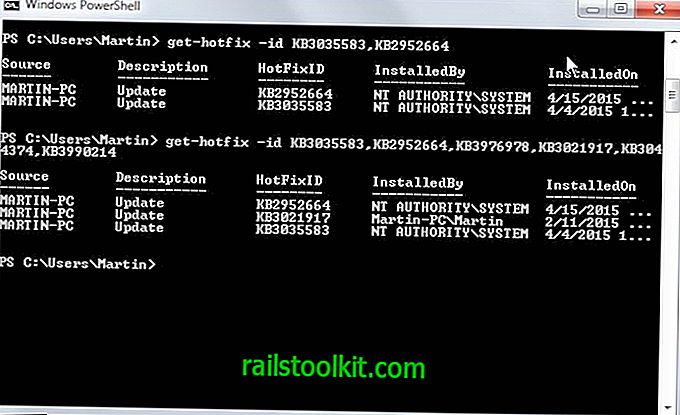
Προφανώς, μπορούν να εγκατασταθούν μόνο οι ενημερώσεις που παρέχονται για το λειτουργικό σύστημα. Οι ενημερώσεις στο παραπάνω στιγμιότυπο οθόνης έχουν βρεθεί σε ένα σύστημα που εκτελεί τα Windows 7.
Μπορείτε επίσης να χρησιμοποιήσετε τη γραμμή εντολών για την κατάργηση των ενημερωμένων εκδόσεων των Windows.
- Αν βρίσκεστε ακόμα στην έξοδο τύπου Powershell για να φύγετε.
- Χρησιμοποιήστε την εντολή wusa / uninstall / kb: 2952664 για να απεγκαταστήσετε μια ενημερωμένη έκδοση κώδικα
Αυτό καταργεί την ενημερωμένη έκδοση που έχετε ορίσει από το σύστημα. Θα λάβετε μια προτροπή για αυτό και πρέπει να εκτελέσετε την εντολή για όλες τις ενημερώσεις χωριστά.
Σημειώστε ότι ενδέχεται να εμφανιστεί μια ερώτηση επανεκκίνησης μετά την κατάργηση της εγκατάστασης ενημερώσεων. Ολοκληρώστε τη διαδικασία προτού το κάνετε.
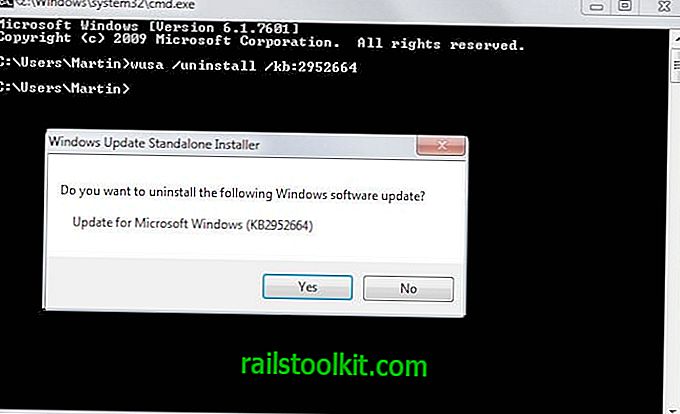
Το Windows Update θα επαναλάβει αυτές τις ενημερώσεις ξανά μετά την επανεκκίνηση του υπολογιστή. Δεδομένου ότι δεν θέλετε να εγκατασταθούν ξανά, θα πρέπει να αποκλείσετε την εγκατάσταση αυτών των ενημερώσεων.
- Πατήστε στο κλειδί των Windows, πληκτρολογήστε Windows Update και πατήστε enter.
- Εάν οι ενημερώσεις δεν εμφανίζονται στη σελίδα, εκτελέστε χειροκίνητο έλεγχο για ενημερώσεις.
- Κάντε κλικ στο "x σημαντικές ενημερώσεις είναι διαθέσιμες" στη συνέχεια.
- Κάντε δεξί κλικ σε οποιαδήποτε από τις ενημερώσεις που σχετίζονται με τα Windows 10 και επιλέξτε "απόκρυψη ενημέρωσης" από την καταχώριση.
Με αυτόν τον τρόπο, οι ενημερώσεις αυτές δεν είναι εγκατεστημένες αυτόματα στο σύστημα.
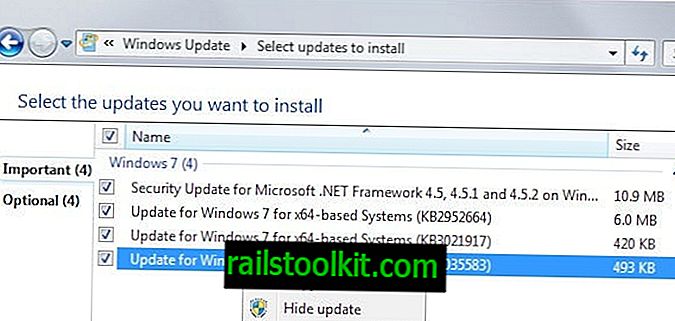
Αυτές οι ενημερώσεις εμφανίζονται αργότερα σε ανοιχτόχρωμο χρώμα γραμματοσειράς και μόλις φύγετε από τη σελίδα, δεν εμφανίζονται πια.
Εάν θέλετε να τα επαναφέρετε σε μεταγενέστερο χρονικό σημείο, για παράδειγμα επειδή θέλετε να κάνετε αναβάθμιση στα Windows 10 τελικά, θα πρέπει να τα επαναφέρετε με ένα κλικ στην "επαναφορά κρυφών ενημερώσεων" στη διασύνδεση.
Εκεί βρίσκετε όλα τα καταχωρημένα και τις επιλογές για να τα ενεργοποιήσετε ξανά.
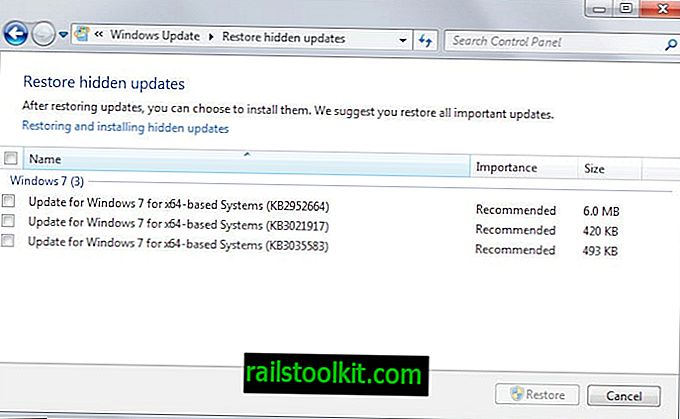
Ενώ δεν θα πρέπει να βλέπετε παρενέργειες μετά την αφαίρεση, ίσως είναι καλή ιδέα να παρακολουθείτε το σύστημα μετά την απομάκρυνση, για να βεβαιωθείτε ότι αυτό συμβαίνει.